Zeigen Sie einen Datensatz mit einem Doppelklick mit VBA in Microsoft Excel
In diesem Artikel erstellen wir ein Doppelklick-Arbeitsmappenereignis, um ein Meldungsfeld für den Datensatz zu erstellen.
Die Rohdaten für dieses Beispiel bestehen aus Daten der IT-Abteilung, einschließlich Name, Alter, Abteilung, bekannter Sprache und Land.
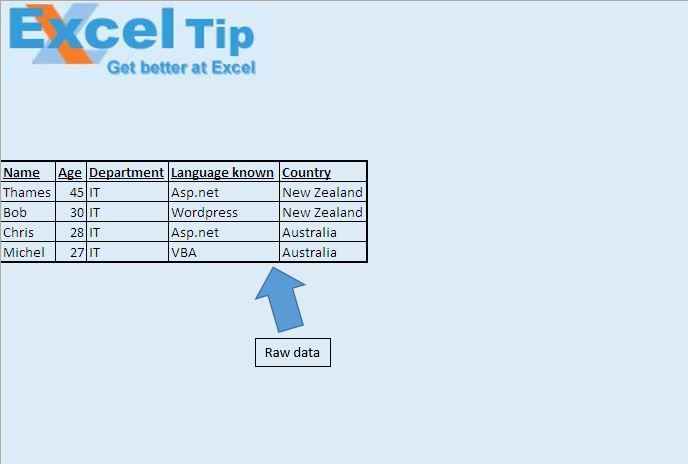
Wenn wir auf eine Zelle doppelklicken, werden alle Details dieser bestimmten Zeile in einem Meldungsfeld angezeigt.
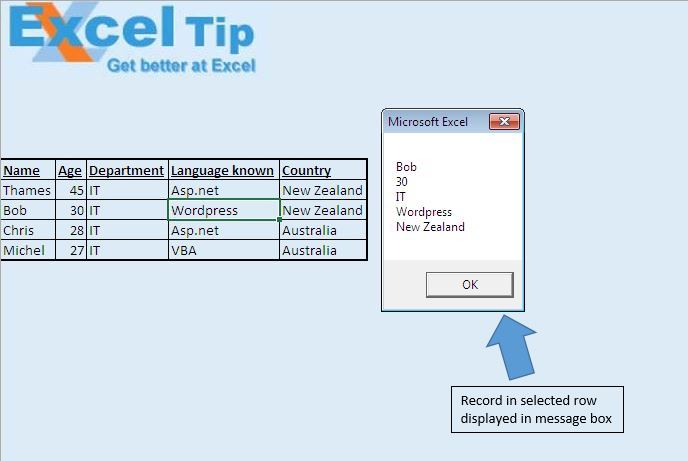
Logische Erklärung
In diesem Artikel haben wir das Ereignis Worksheet_BeforeDoubleClick verwendet, um ein Meldungsfeld zu erstellen. Dieses Ereignis wird ausgelöst, wenn wir auf eine bestimmte Zelle doppelklicken.
Code Erklärung
Wenn Target.Column> 5, dann wird Exit Sub Above verwendet, um das Doppelklickereignis so einzuschränken, dass es nur für die ersten 5 Spalten funktioniert.
Für intCounter = 1 bis 5 txt = txt & Cells (Target.Row, intCounter) & vbLf Weiter intCounter Der obige Code wird verwendet, um die Daten in einer Reihe zu verknüpfen.
vbLf wird zum Einfügen von Zeilenvorschub verwendet.
Bitte folgen Sie unten für den Code
'Add code in Sheet module Option Explicit Private Sub Worksheet_BeforeDoubleClick(ByVal Target As Range, Cancel As Boolean) 'Declaring variables Dim intCounter As Integer Dim txt As String 'Checking that target column should not be greater than 5 If Target.Column > 5 Then Exit Sub Cancel = True 'Getting values of target row in string For intCounter = 1 To 5 txt = txt & Cells(Target.Row, intCounter) & vbLf Next intCounter 'Displaying string message MsgBox txt End Sub
Wenn dir dieser Blog gefallen hat, teile ihn mit deinen Freunden auf Facebook und Facebook.
Wir würden gerne von Ihnen hören, lassen Sie uns wissen, wie wir unsere Arbeit verbessern und für Sie verbessern können. Schreiben Sie uns unter [email protected]